Community resources
Community resources
- Community
- Products
- Jira Software
- Questions
- No llega por mail notificaciones a mi equipo de trabajo
No llega por mail notificaciones a mi equipo de trabajo
Buenas tardes,
No pudo lograr que le lleguen notificaciones por correo a los miembros de mi equipo cuando se asignó una incidencia.
Ya intente crear un nuevo esquema de notificación, pero no logro vincular los proyectos con ese esquema de notificación.
En la guia me dice q debo ir al proyecto y agregar el esquema pero no tengo es aopción en mi tablero.
2 answers
1 accepted

Buenas tardes Carolina,
No puede cambiar los esquemas asociados con proyectos de próxima generación.
Probablemente necesitará crear algún tipo de automatización para eso.
- Vaya a Configuración del proyecto> Automatización del proyecto (en el menú de la izquierda)
- Presione Crear regla en la esquina superior derecha
- Seleccione el activador "Problema creado" y presione Guardar
- A continuación, seleccione para agregar una Acción y elija "Editar problema"
- Seleccione el campo Etiqueta
- Seleccione el icono de opciones (3 puntos) y elija "Agregar / quitar valores"
- Ingrese el valor que desea como predeterminado y presione Guardar
- Asigne un nombre a su automatización y enciéndala
Ahora, cuando se crea cada problema, agregará la etiqueta predeterminada deseada siempre que el problema se cree en ese proyecto. Es posible que deba actualizar la página después de cada creación de problema para verla.
Puede hacerlo a través de reglas globales para aplicar a todos los proyectos también. Deberá ser un administrador de Jira / administrador del sitio, luego, en lugar de ir a Configuración del proyecto, vaya a Configuración de Jira (icono de engranaje en la barra de navegación de la izquierda)> Sistema> Reglas de automatización (menú de la izquierda).
Para obtener más información sobre el uso de Automation For Jira, consulte estas páginas de ayuda. https://support.atlassian.com/jira-software-cloud/docs/automate-your-jira-cloud-processes-and-workflows/
Buenos días
Como puedo gestionar las alertas a diferentes correos, pues añado una organización y a todos los supervisores les llegan este tipo de mensajes de todas las mesas de ayuda, quiero restringir esto ya que no todos deben ver los proyectos de la compañía.
si hay alguna documentación que pueda consultar gracias.
saludos.
You must be a registered user to add a comment. If you've already registered, sign in. Otherwise, register and sign in.

Was this helpful?
Thanks!
DEPLOYMENT TYPE
CLOUDPRODUCT PLAN
STANDARDTAGS
Community showcase
Atlassian Community Events
- FAQ
- Community Guidelines
- About
- Privacy policy
- Notice at Collection
- Terms of use
- © 2024 Atlassian





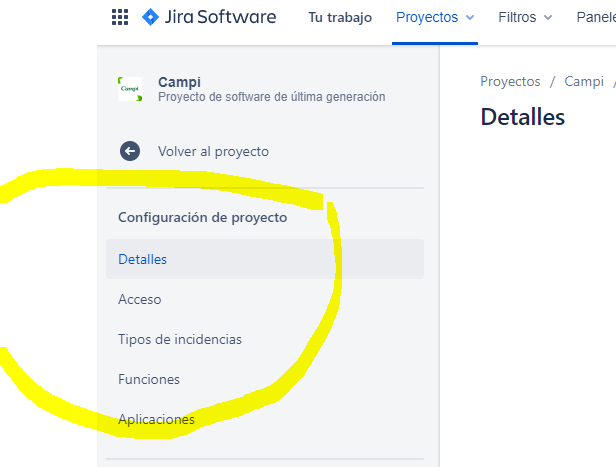
You must be a registered user to add a comment. If you've already registered, sign in. Otherwise, register and sign in.